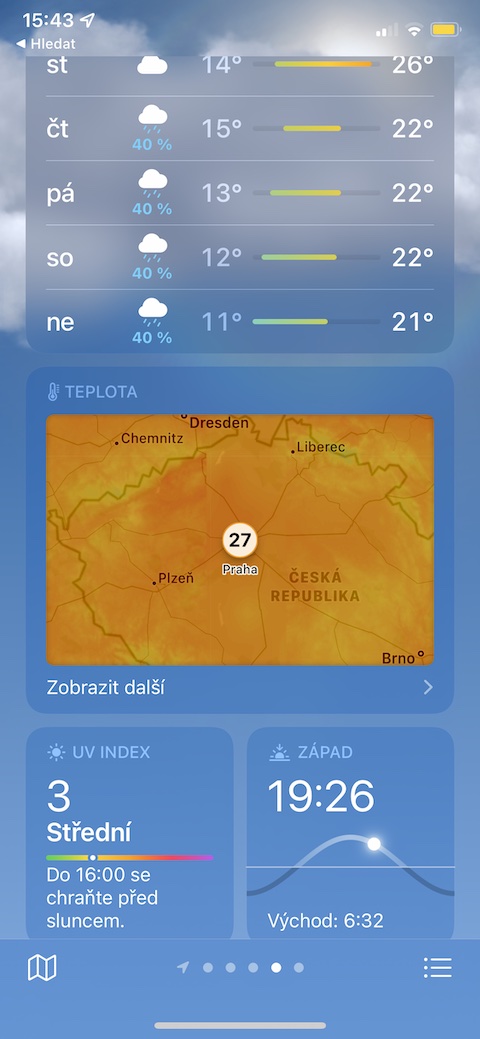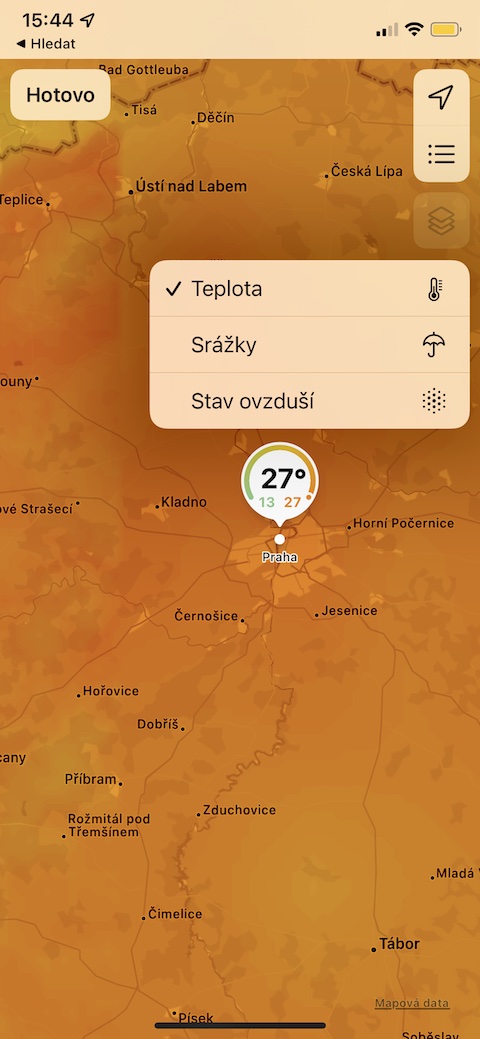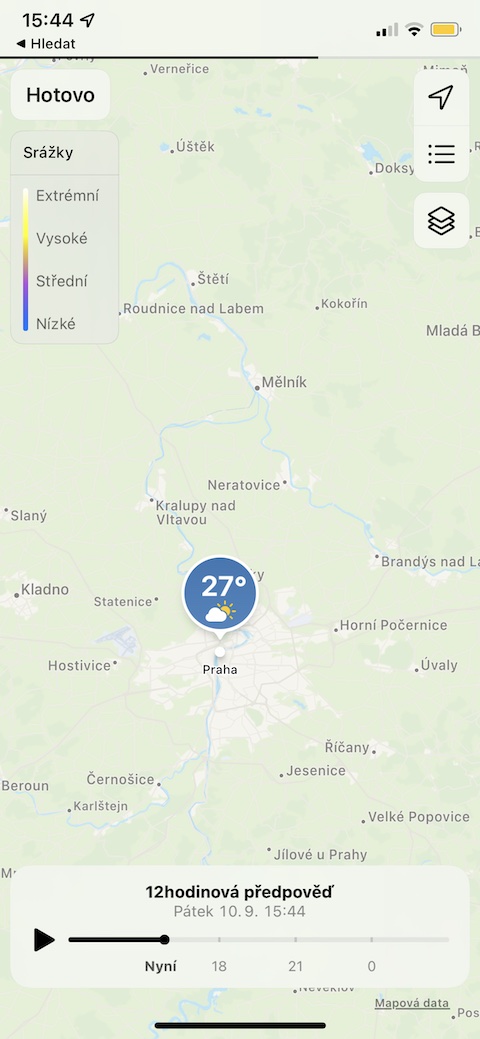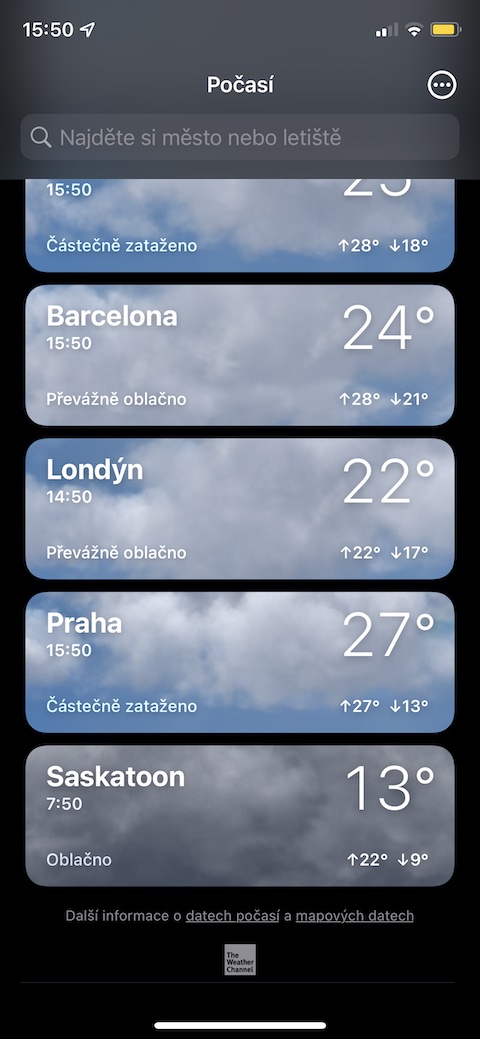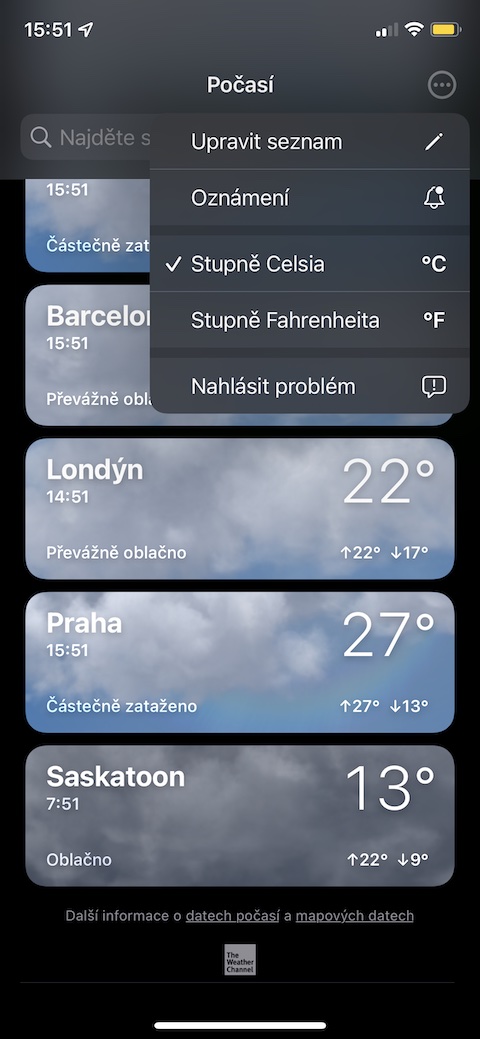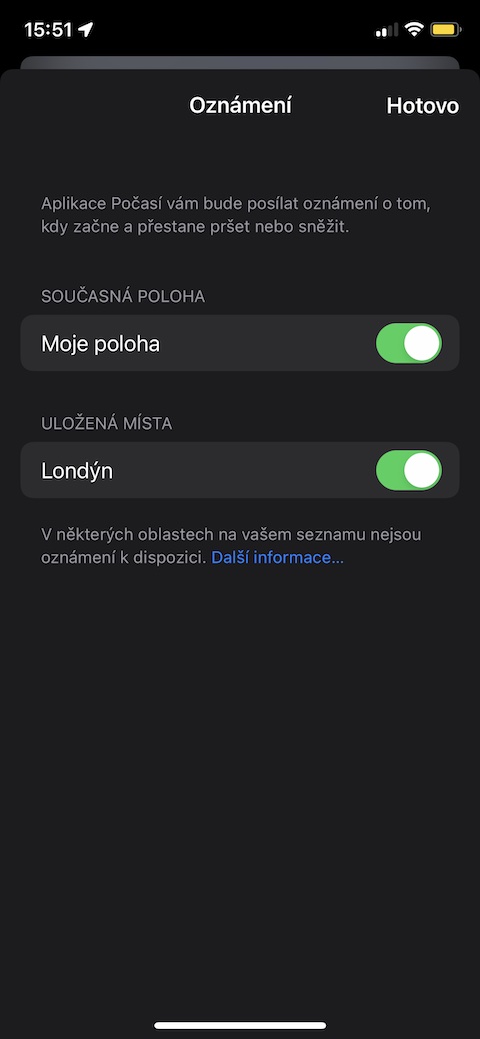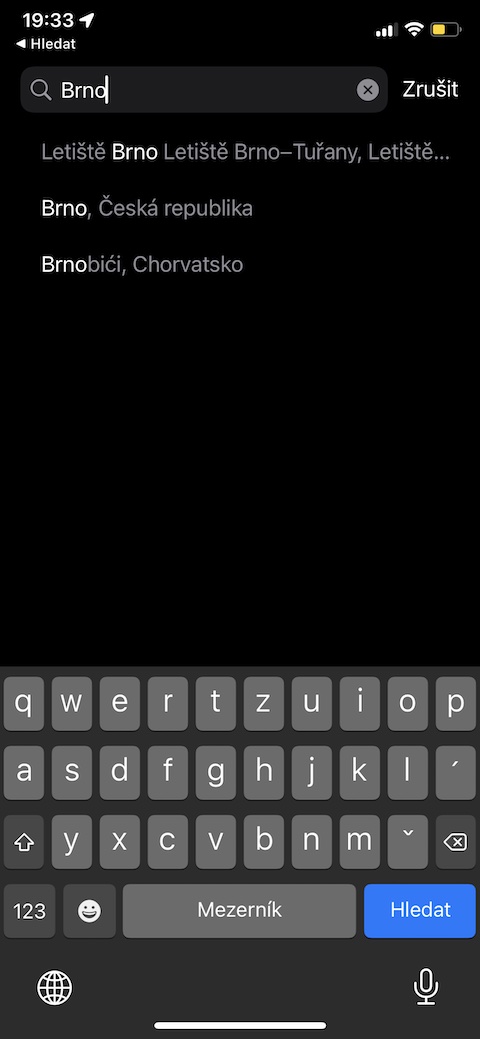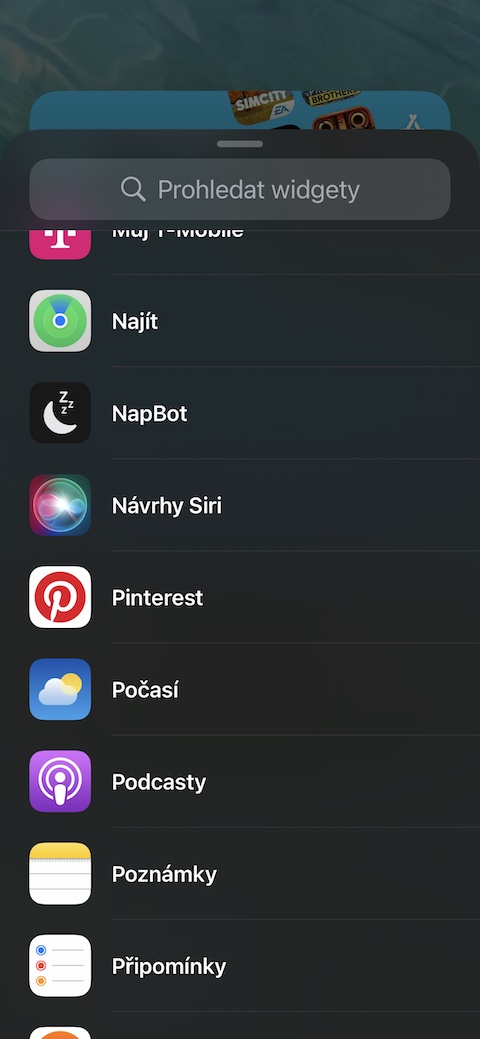在iPhone天氣預報方面,相當多的用戶往往更依賴第三方應用程式。但蘋果一直在努力改進原生天氣。如果你的 iPhone 上已經安裝了 iOS 15 Beta 版本,你一定注意到了,原生天氣在這個版本的 iOS 中發生了眾多的改變和改進。在今天的文章中,我們將向您介紹五個提示和技巧,您可以透過它們更好地使用天氣。部分技巧只能在 iOS 15 beta 上使用。
它可能是 你有興趣
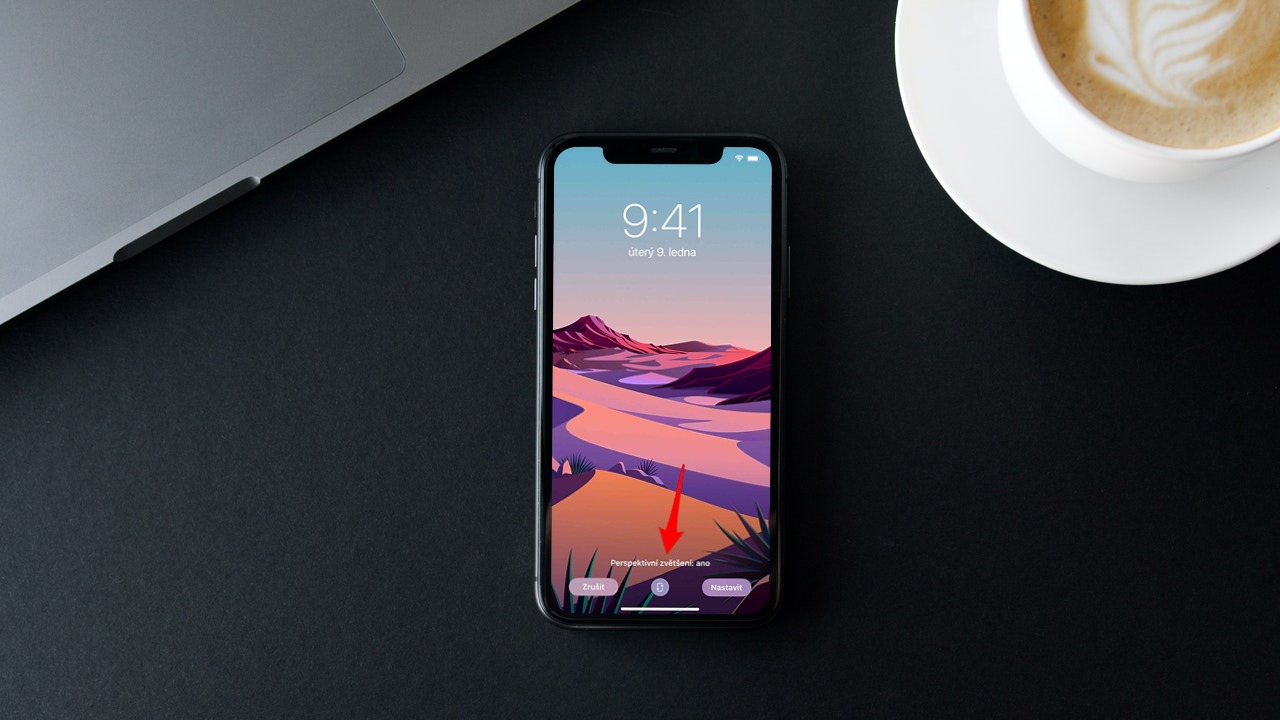
地圖
在iOS 15作業系統的原生天氣中,它們增加了許多 有用、清晰、資訊豐富的地圖。 您可以非常輕鬆地存取地圖。只需啟動天氣應用程序,選擇您要查看的位置,然後 向下滾動一點到溫度部分。在下面 地圖預覽 點選 展示更多 然後 點擊右側的圖層圖標 您可以變更顯示的資訊。
Oznámení
您也可以在 iOS 15 的天氣應用程式中啟用通知。在 在天氣主畫面的右下角 點選 帶點的三行圖標. 在右上角 然後點擊 圓圈中三個點的圖標 和v 選單,選擇通知。之後,您只需啟動您想要接收通知的區域即可。不幸的是,目前沒有針對捷克共和國的通知 - 但希望我們很快就能看到它們。
位置管理
當然,Native Weather也在iOS 15作業系統中提供了位置管理的選項。於 小時在天氣應用程式的主頁上 點擊進入 在右下角三行帶點的圖示上. 在右上角 點選 圓圈中三個點的圖標 並在選單中選擇 編輯列表。然後,您可以在顯示器頂部的文字欄位中輸入內容後變更位置順序、刪除單一位置或搜尋新位置。
桌面小部件
iOS 15 的天氣有了顯著改善。如果你真的想最大限度地利用它,你可以在你的iPhone桌面上添加相關的小部件。長按 iPhone 的主螢幕,然後 點擊左上角的“+”。那 申請清單 選擇天氣,選擇 所需的小部件 並將其添加到您的桌面。
 亞當·科斯
亞當·科斯